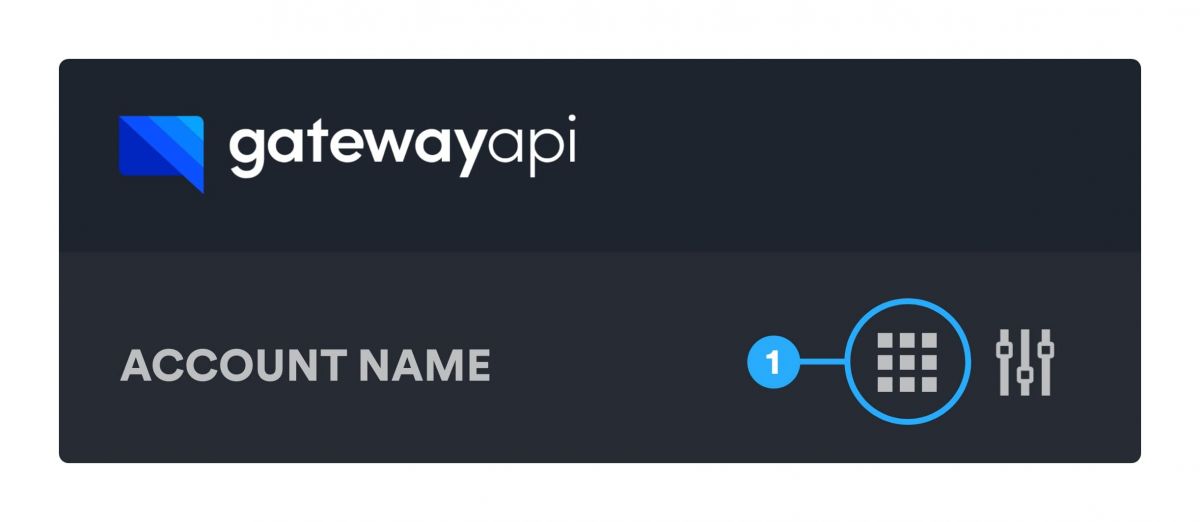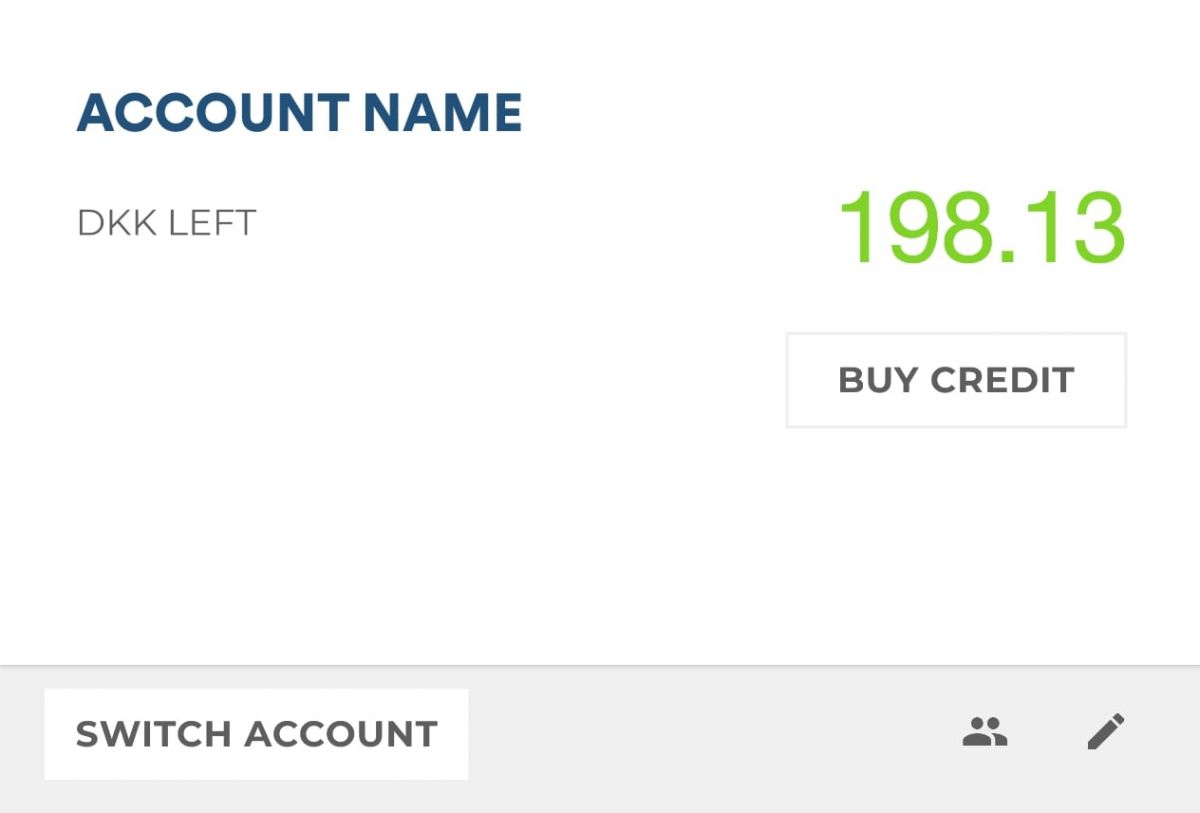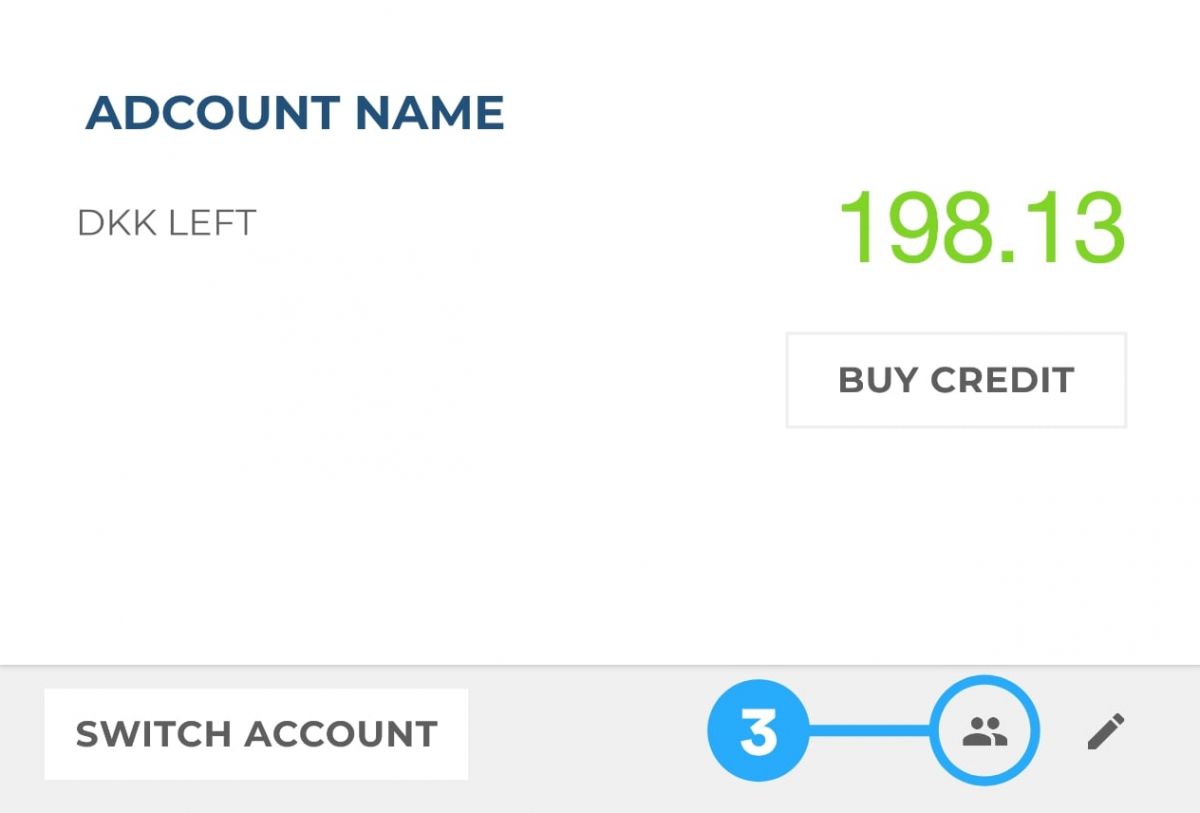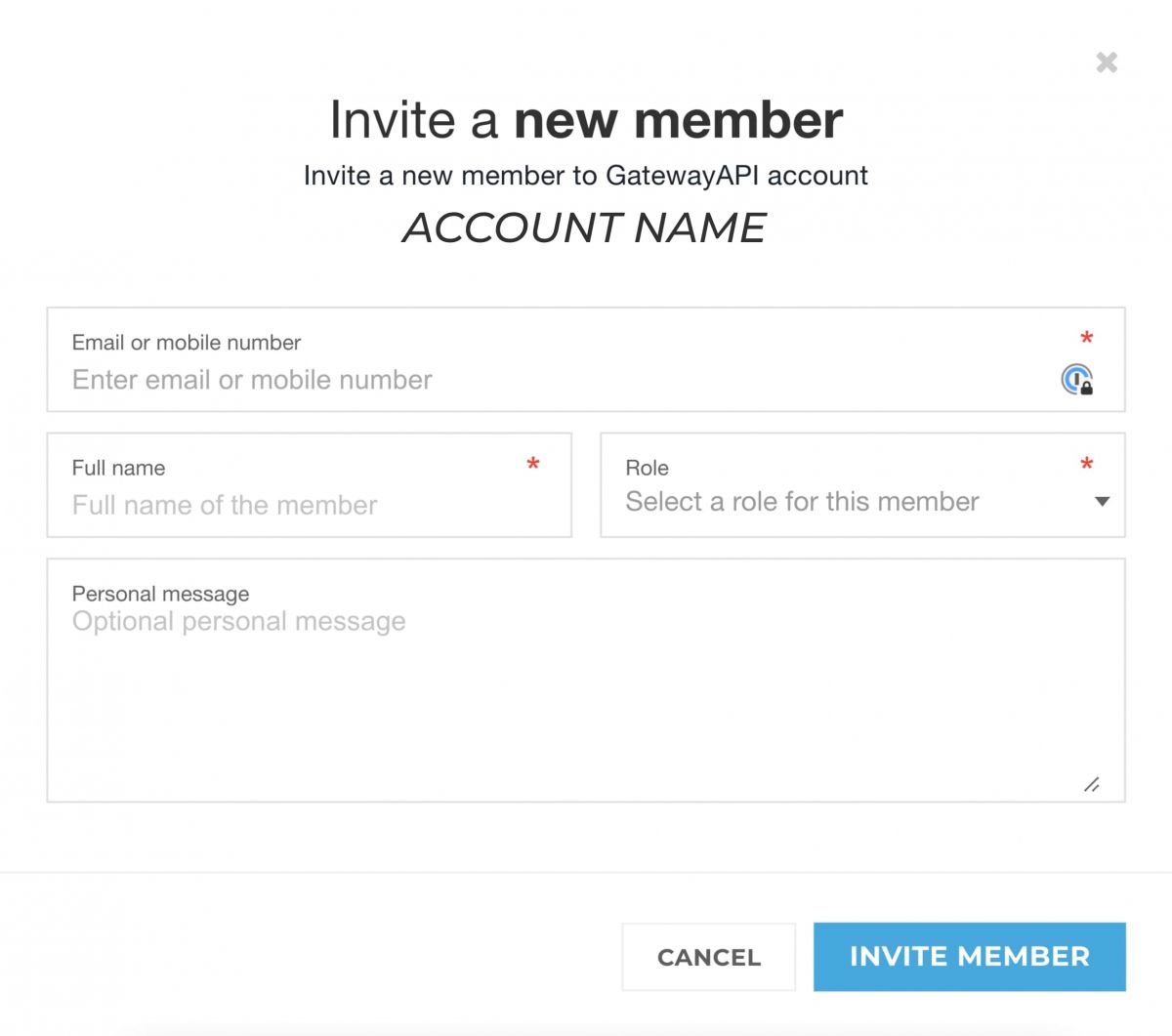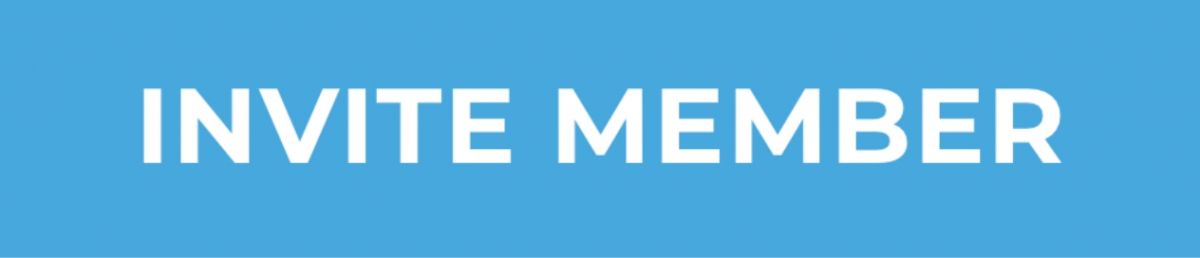So laden Sie ein Mitglied ein
Arbeiten Sie im Team oder richten Sie im...
Arbeiten Sie im Team oder richten Sie im Auftrag eines Kunden ein Konto ein?
Dann ist dieses Tutorial alles, was Sie brauchen, um die richtigen Personen einzuladen.
Eine Anleitung zum Anlegen eines Benutzers finden Sie unter „Konto erstellen“ im Quickstart-Menü auf der linken Seite. Sie können eine Übersicht über alle Mitglieder sehen, die mit einem bestimmten Konto verbunden sind, indem Sie zu Ihrer Kontoübersicht in der oberen linken Ecke Ihres GatewayAPI-Dashboards navigieren und auf die Personen-Schaltfläche rechts unten neben der Bearbeiten-Schaltfläche klicken.
Schritt 1: Kontoübersicht
Navigieren Sie zur Kontoübersicht in der...
Navigieren Sie zur Kontoübersicht in der oberen linken Ecke Ihres GatewayAPI-Dashboards.
Schritt 2: Konto auswählen
Wählen Sie das Konto aus, zu dem Sie ein...
Wählen Sie das Konto aus, zu dem Sie ein Mitglied einladen möchten.
Schritt 3: Klicken Sie auf die „Personen-Schaltfläche“
Klicken Sie auf die Personen-Schaltfläch...
Klicken Sie auf die Personen-Schaltfläche in der unteren rechten Ecke neben der Bearbeiten-Schaltfläche.
Schritt 4: Füllen Sie das Formular aus
Klicken Sie auf die Schaltfläche „Invite...
Klicken Sie auf die Schaltfläche „Invite member“. Nun wird ein Formular angezeigt.
Füllen Sie die Informationen zum neuen Mitglied des Kontos aus, indem Sie die E-Mail-Adresse oder Telefonnummer, den Namen und die Rolle des Benutzers eingeben, den Sie einladen möchten.
Hinweis: Sie können eine persönliche Nachricht hinterlassen, die zusammen mit der Einladung versendet wird.
Schritt 5: Mitglied einladen
Nachdem Sie das Formular ausgefüllt habe...
Nachdem Sie das Formular ausgefüllt haben, klicken Sie auf „Invite member“.
Anschließend wird dem neuen Mitglied eine E-Mail zugesandt. Sie können auch den Link zur Einladung kopieren, um die Einladung separat zu versenden.
Das neu eingeladene Mitglied kann der Einladung folgen, indem es auf „Open invitation“ klickt und entweder einen neuen Benutzer erstellt oder sich mit einem bestehenden einloggt.
Bitte laden Sie nur Personen ein, die zu Ihrem Team gehören oder denen Sie vertrauen.
Sie sind dafür verantwortlich, was eingeladene Personen mit Ihrem Konto tun.
Sehen Sie mehr auf unserem YouTube-Kanal
Gehen Sie zu unserem YouTube-Kanal, um V...
Gehen Sie zu unserem YouTube-Kanal, um Videos zu allem anzusehen, von der Einrichtung von GatewayAPI-Unterkonten über die Einrichtung von Webhooks, E-Mail an SMS usw.